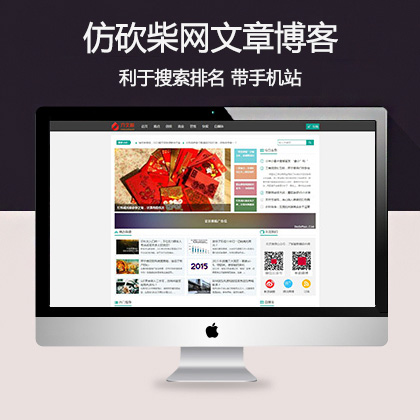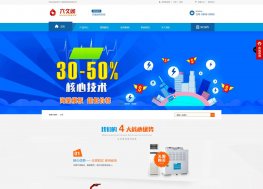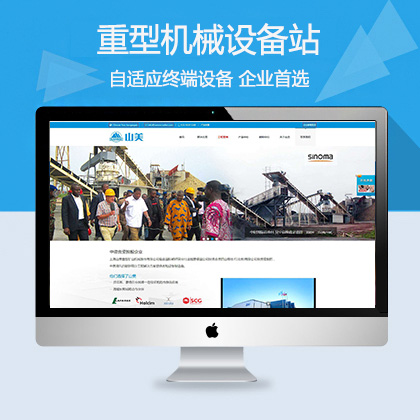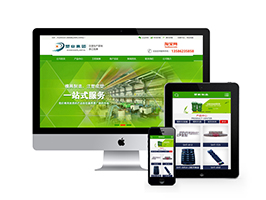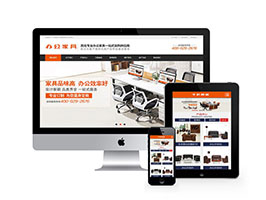在Mac上进行WordPress网站的备份和迁移是确保网站安全和灵活性的重要步骤。无论是因为升级、更换主题、更换主机还是其他原因,备份和迁移都是常见的操作。本文将介绍在Mac上如何进行WordPress网站的备份和迁移。
备份WordPress网站
在备份WordPress网站之前,首先要确保已经安装了合适的备份插件。常用的备份插件包括UpdraftPlus、BackWPup等。安装并激活插件后,可以按照插件提供的指引进行设置和配置。可以选择备份数据库、文件和其他相关内容。
手动备份
除了使用备份插件外,也可以通过手动备份WordPress网站。登录到网站的后台,导航到“工具” > “导出”,选择“全部内容”并导出XML文件。然后,通过FTP客户端登录到网站的服务器,下载整个WordPress文件夹。
迁移WordPress网站
在Mac上迁移WordPress网站可以分为两个主要步骤:导出旧站点和导入新站点。
导出旧站点
登录到旧站点的后台,导航到“工具” > “导出”,选择“全部内容”并导出XML文件。然后,通过FTP客户端登录到服务器,下载整个WordPress文件夹,确保备份了所有网站文件。
导入新站点
在新的WordPress安装中,登录到后台,导航到“工具” > “导入”,选择“WordPress”并安装导入插件。然后,上传之前导出的XML文件并导入内容。接下来,通过FTP客户端将之前备份的WordPress文件夹上传到新的服务器。
修改配置文件
在新站点的根目录中找到wp-config.php文件,修改数据库连接信息,确保连接到新的数据库。这样做可以确保WordPress正确地连接到新的数据库并恢复所有内容。

测试和验证
完成以上步骤后,可以访问新站点的URL,确保一切正常运行。测试并验证网站的功能、链接和内容是否都已成功迁移。
备份和迁移WordPress网站是保护网站安全和灵活性的重要步骤。在Mac上进行备份和迁移可以通过备份插件或手动操作来实现。确保备份完整并按照正确的步骤迁移,可以确保网站在迁移后能够正常运行。
插件下载说明
未提供下载提取码的插件,都是站长辛苦开发!需要的请联系本站客服或者站长!
织梦二次开发QQ群
本站客服QQ号:862782808(点击左边QQ号交流),群号(383578617)  如果您有任何织梦问题,请把问题发到群里,阁主将为您写解决教程!
如果您有任何织梦问题,请把问题发到群里,阁主将为您写解决教程!
转载请注明: 织梦模板 » 在Mac上如何进行WordPress网站的备份和迁移